Discord 是适合所有游戏玩家的在线平台。使用 Discord,您可以与朋友聊天,与他们实时交谈,甚至发送游戏亮点的视频。毕竟,谁不想时不时吹嘘一下五杀或全队消灭?
在 Discord 上上传视频并不是很复杂。您可以安装 Discord 应用程序并使用您的桌面和移动设备上传视频。此外,PC 的 Windows 和 Mac 以及智能手机的 Android 和 iOS 等操作系统可用于通过 Discord 共享视频。
在 Discord 上发送视频之前要记住的基本事项
在通过 Discord 发送视频文件之前,请检查文件是否符合以下参数:
如何在 Windows 中发送 Discord 视频
1.双击桌面主页上的 Discord 快捷方式。
2.如果您的桌面页面上没有快捷方式,请单击屏幕底部的搜索按钮。输入 Discord并点击第一个结果。
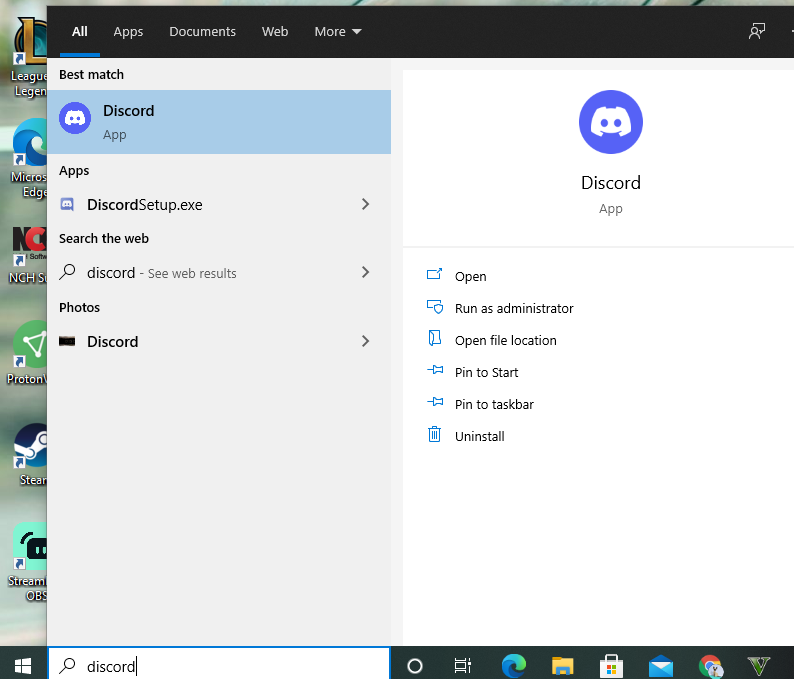
3.单击服务器,然后单击要共享视频的频道。聊天页面位于 Discord 主页的左侧,可以是私人聊天,也可以是服务器内的聊天。
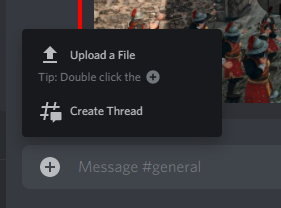
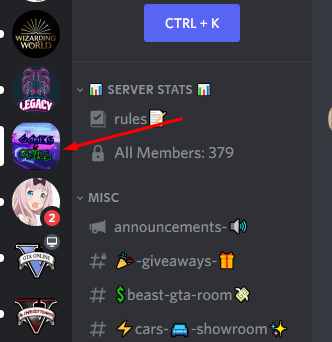
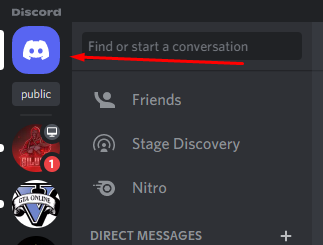
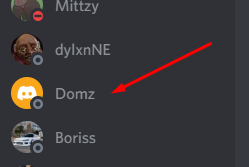
4.在频道或聊天屏幕上,点击文本框左侧的加号 (+)以打开文件浏览器。
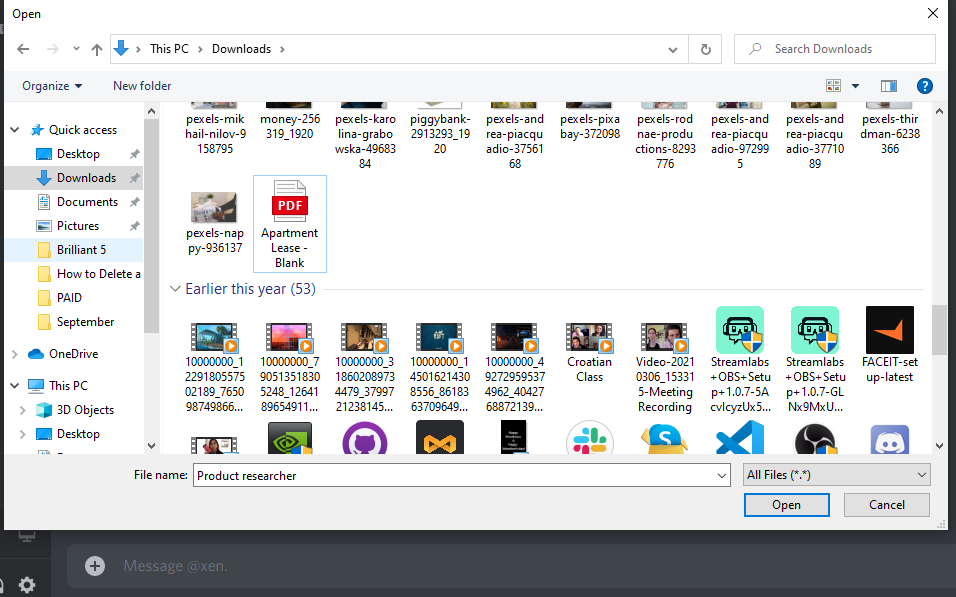
5.导航到包含视频的特定文件夹。您可以选择在上传视频之前添加评论。选中标记为剧透框以预览视频。点击上传开始上传过程。

如何在 Mac 上的 Discord 上发送视频
1.点击 Mac 桌面 上的 Discord 应用。
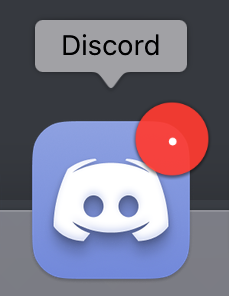
2.单击要发送视频的联系人或频道。接下来,双击位于文本框左侧的加号图标 (+)。
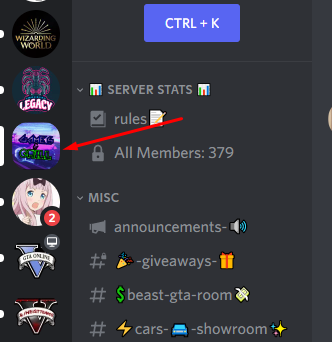
3.或者,您可以单击一次 + 图标,然后单击弹出窗口中的上传文件选项。
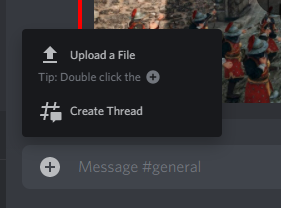
4.导航到计算机上的视频文件,单击它,然后单击打开。
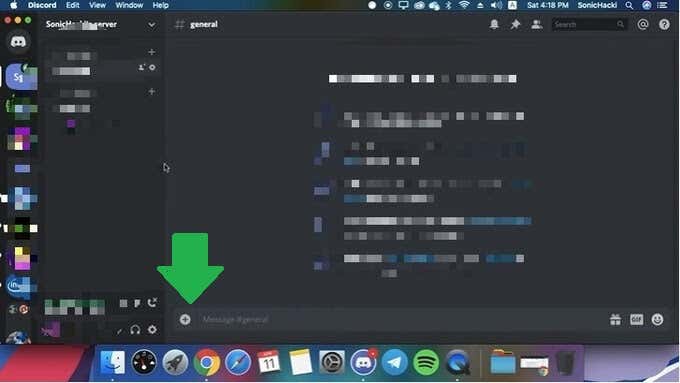
5.在上传视频文件之前,您可以添加评论,选中标记为剧透框(预览视频),然后点击上传。
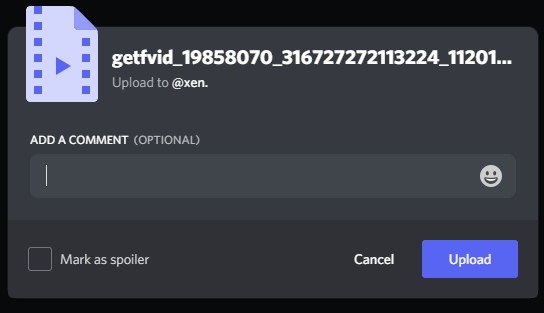
如何在 Android 设备上通过 Discord 发送视频
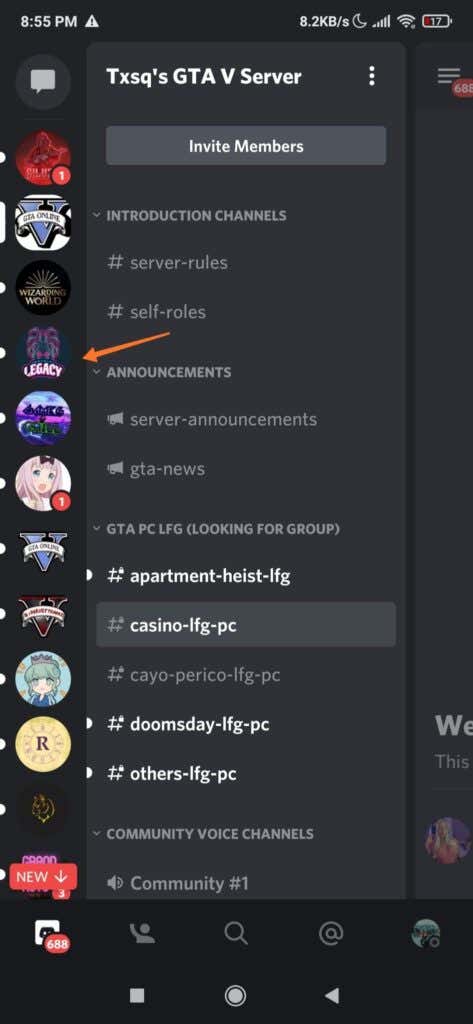
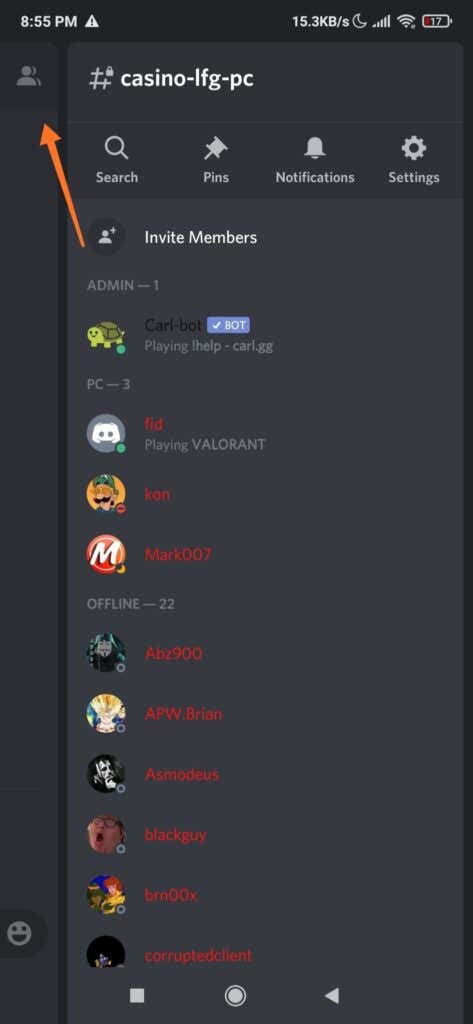
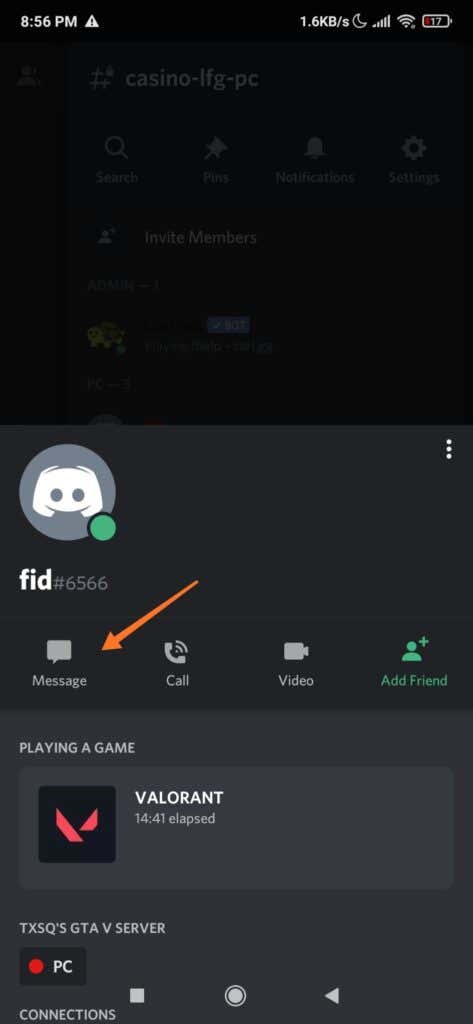
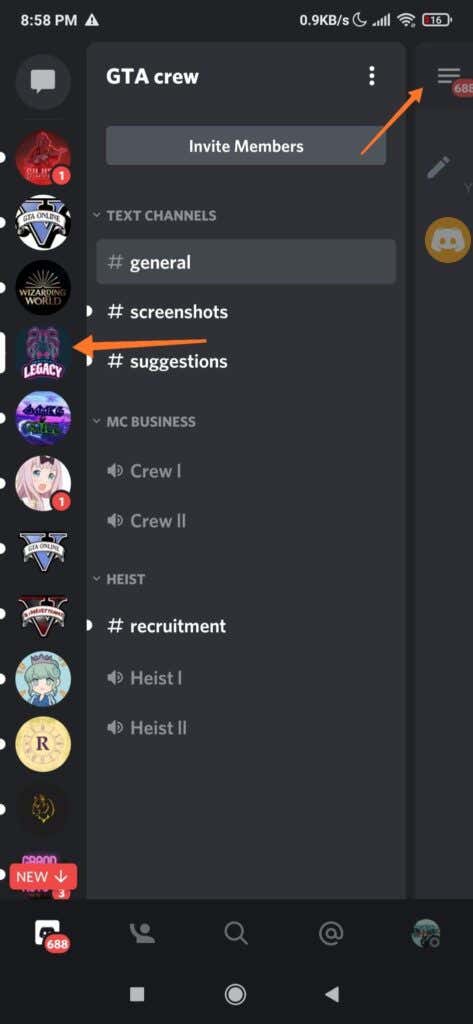
3.点击文本框左侧的图像图标。如果这是您第一次使用 Discord 发送图片或视频,它会要求您完全访问智能手机上的图像和其他类似媒体。
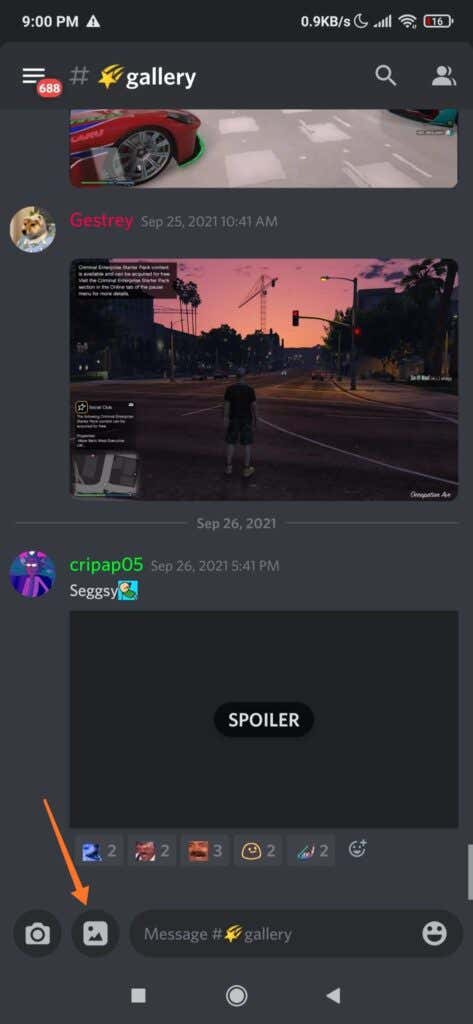
4.点击图像图标以浏览您的平板电脑或智能手机的图库。导航到要上传的视频文件。
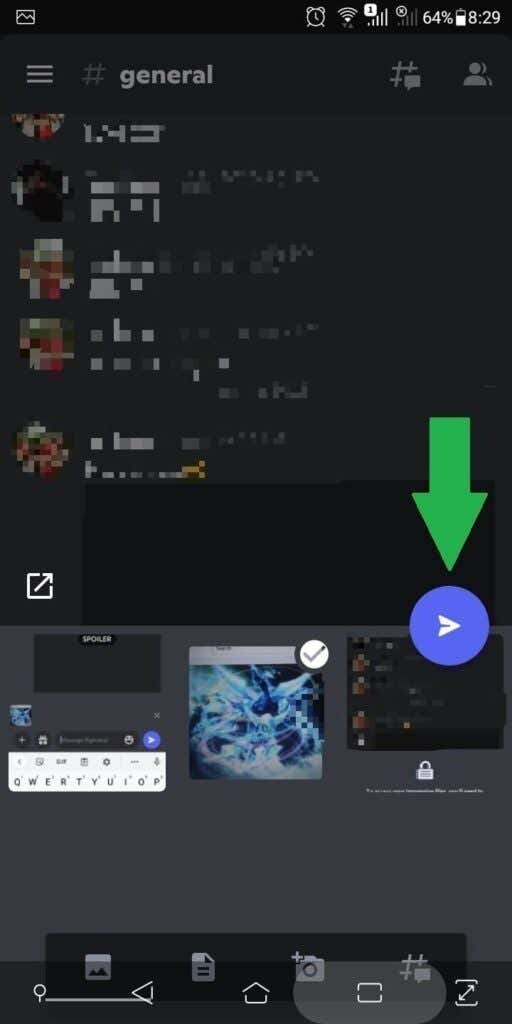
5.点击您要上传的视频文件。最后,点击发送按钮(蓝色圆圈图标,中间有纸飞机)。
如何在 iPhone 上的 Discord 上发送视频
1.点击 Apple 设备上的 Discord 应用程序。
2.如果您想通过直接消息发送视频,请点击屏幕左上角的消息图标。接下来,找到您要发送消息的人并点击他们的名字。
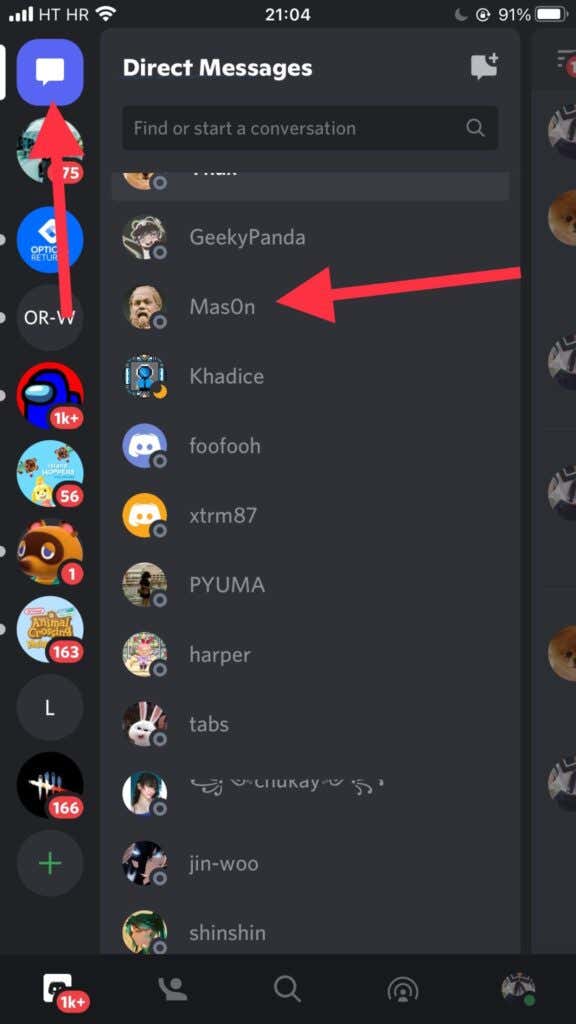
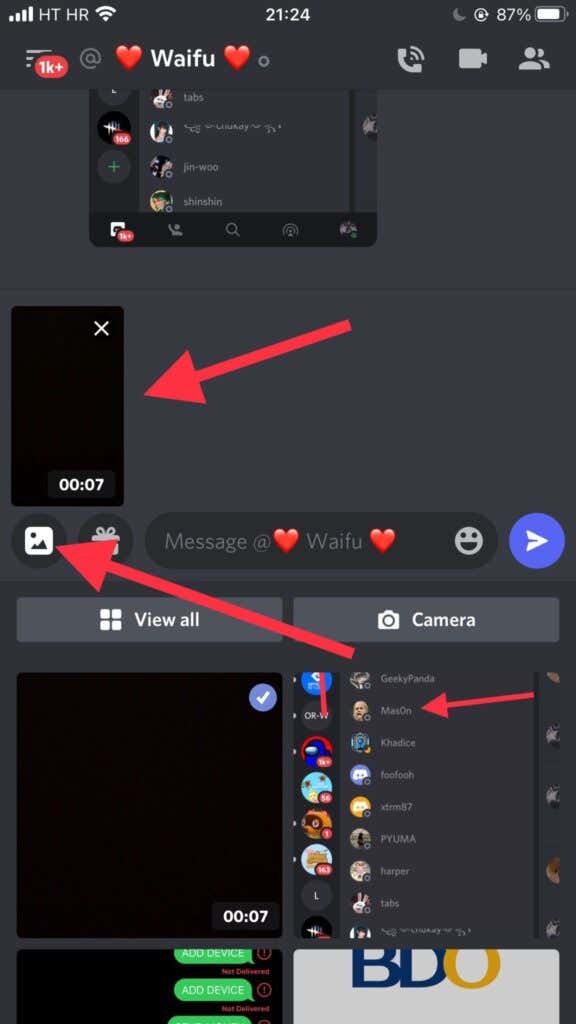
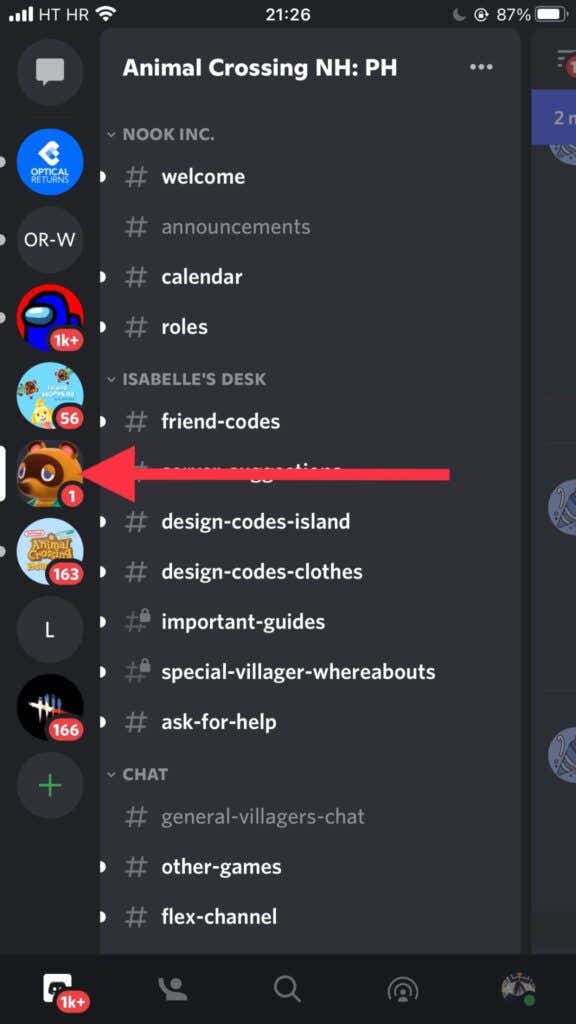
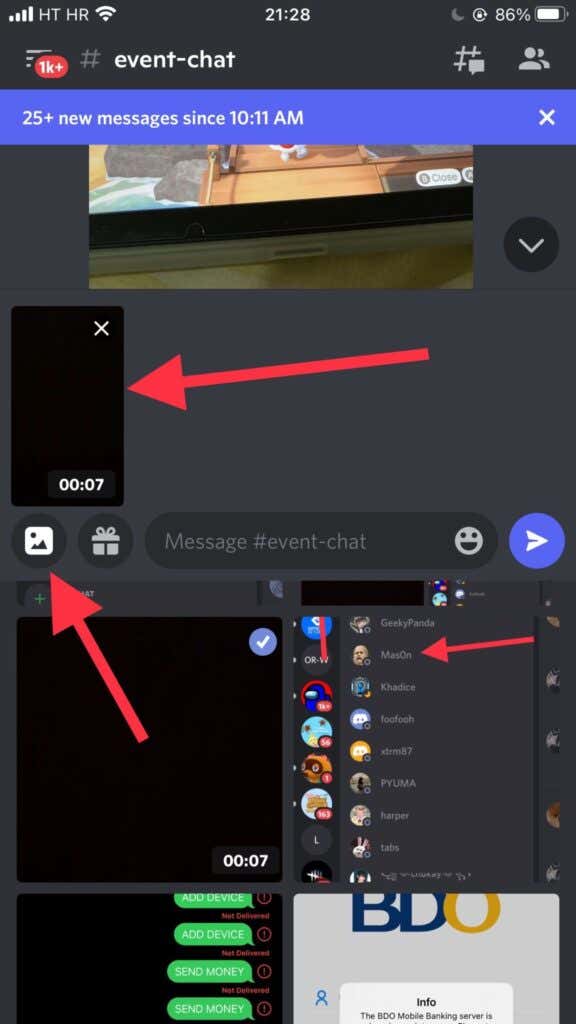
在 Discord 上共享大于 8 MB 的视频文件
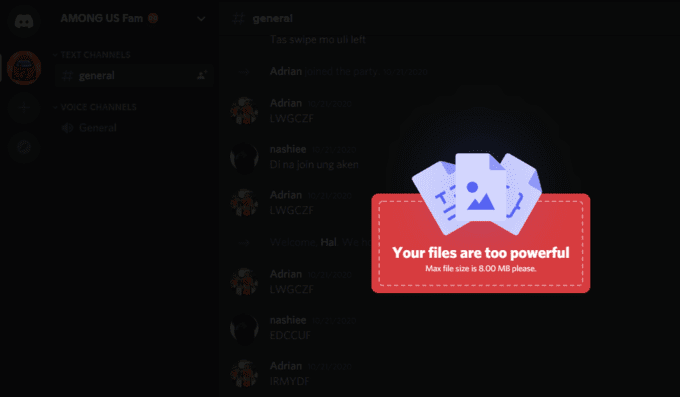
1.使用桌面或移动设备打开您喜欢的浏览器。
2.转到Imgur.com 。
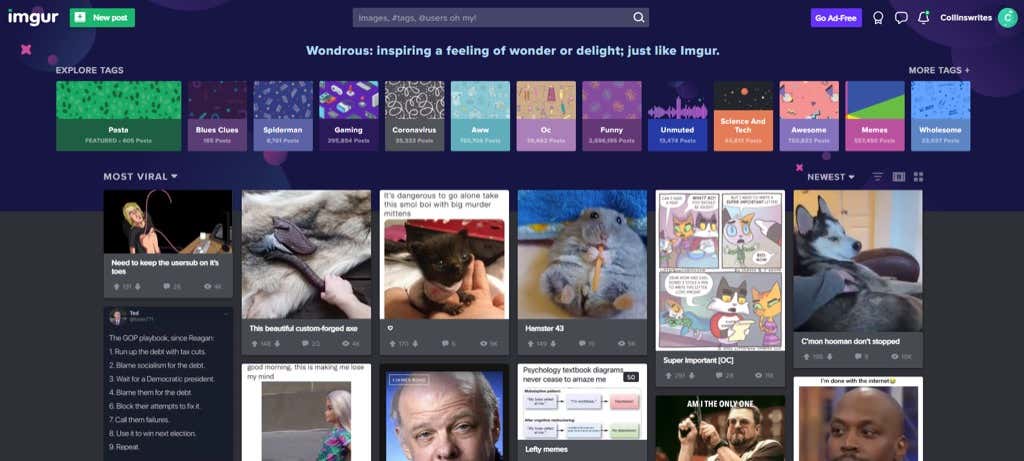
3。点击首页左上角的New Post按钮。
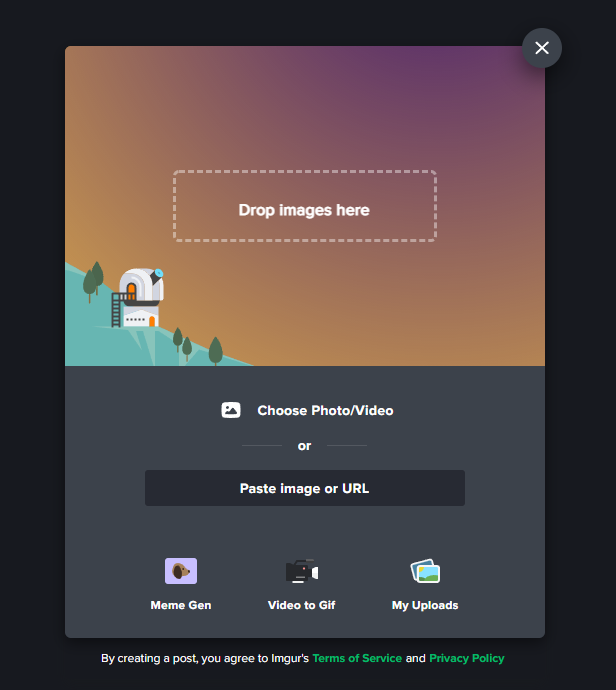
4.拖放要发送的视频。您也可以点击Drop Images here,它会打开一个文件浏览器。
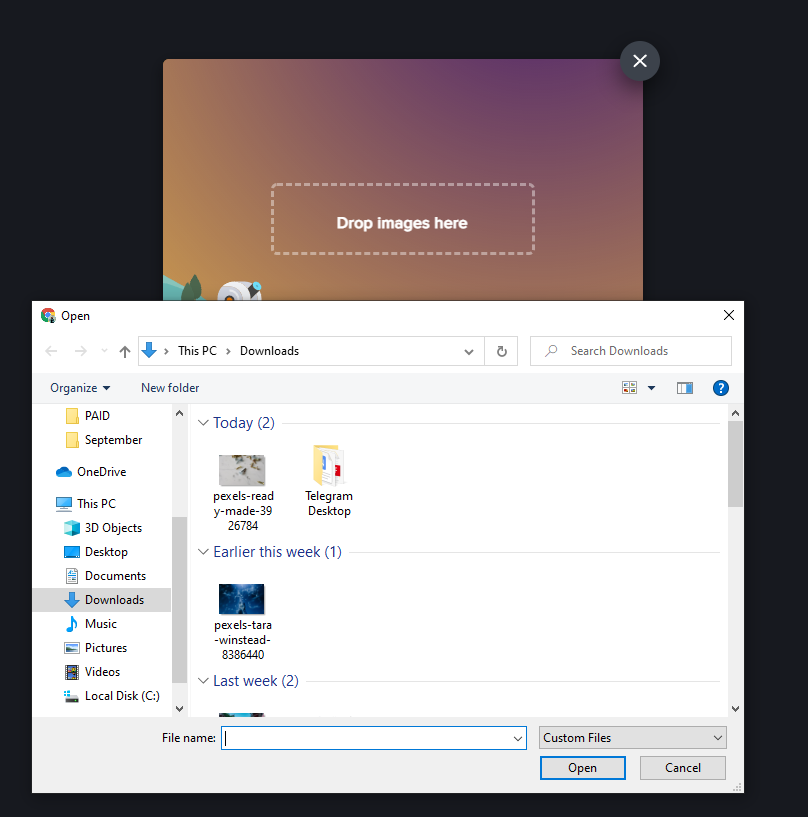
5.找到您要上传的视频文件,选择它,然后点击打开。
6.然后 Imgur 将显示一个弹出选项,询问您是否要保留视频文件的音频。如果您要保留视频,请单击是,保留音频,否则请单击否。
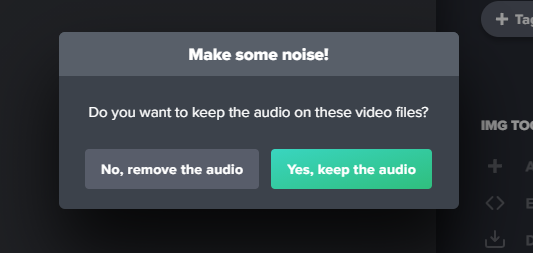
7.等待视频上传。您还可以通过在为您的帖子命名文本框中输入来更改视频的名称。
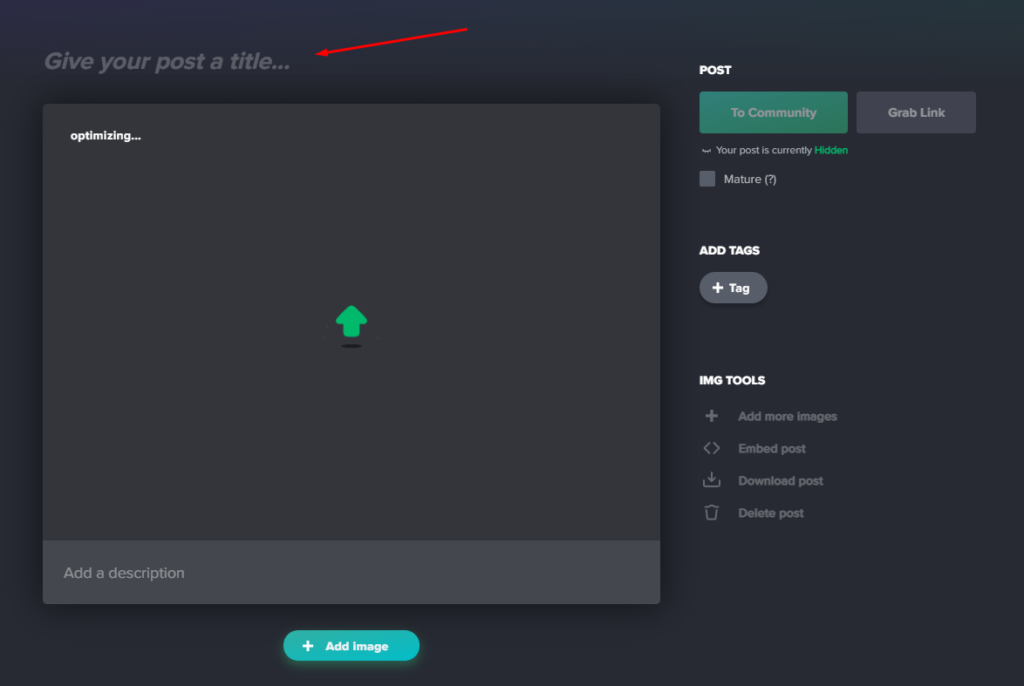
8.点击上传视频右上角的复制链接按钮。
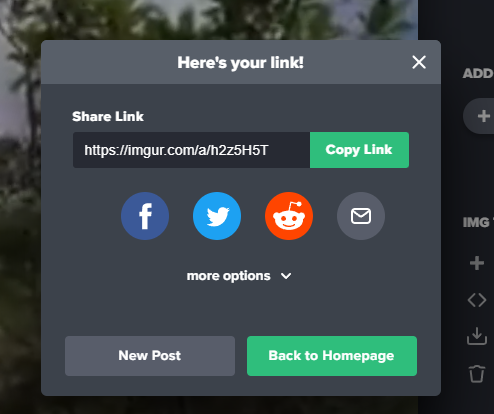
9.打开或返回 Discord 并将链接粘贴到聊天的文本框中。您可以对直接消息或在服务器频道中执行此操作。然后它将播放上传的视频文件。

注意:每个视频文件最多只能上传 200 MB 到 Imgur,并且视频不能超过 60 秒。如果视频文件超过 2 MB,Imgur 会将其转换为 GIFV 并删除其声音。